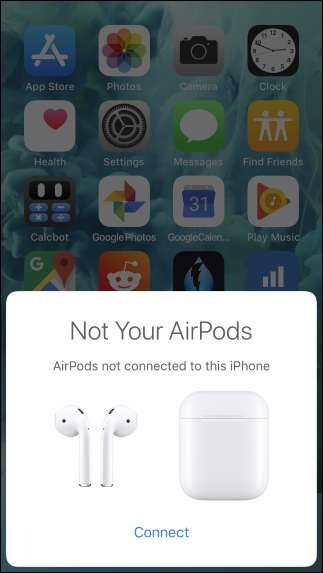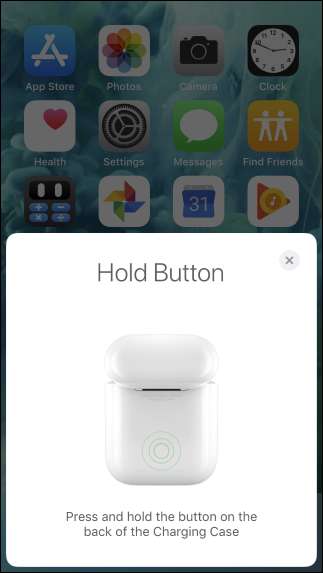AppleのAirPodsは、おかげでiPhoneで「正しく動作」します 彼らのW1チップ 、しかしそれらも標準です Bluetoothヘッドフォン 。つまり、Androidスマートフォンを含め、Bluetoothオーディオをサポートするすべてのデバイスで動作します。
ペアリングプロセスはiPhoneとのペアリングほど簡単ではなく、接続はそれほど安定していない可能性がありますが、AndroidフォンやWindows PCから、AppleTVなどの他のAppleデバイスまで何でも機能します。 MacまたはiPadを使用している場合は、簡単なペアリングプロセスもあります。
AirPodsをMacまたはiPadとペアリングする方法
すでにAirPodsをiPhoneとペアリングしている場合、このペアリングステータスは、iPhoneと、iCloudのおかげでアカウントにあるすべてのiPadおよびMacとの間で同期されます。これを機能させるには、iPhoneで使用しているのと同じAppleIDでiPadまたはMacにサインインする必要があります。 Macの場合、 渡す 有効。
しない古いMac ハンドオフをサポート この簡単なペアリングプロセスを利用することはできません。Bluetoothを使用して手動でペアリングする必要があります。このペアリングステータスもAppleTVと同期しないため、AirPodsをAppleTVとペアリングするにはBluetoothも使用する必要があります。
すべてが適切に設定されている場合は、iPadまたはMacから他のオーディオデバイスと同じようにAirPodsを選択するだけです。まず、AirPodsケースが開いているか、AirPodsがケースから出ているか、耳に入っていることを確認します。ケースに入っていてケースが閉じている場合、オーディオデバイスのオプションとして利用できません。
iPadでは、コントロールセンターを開き、音楽コントロールの右上隅にあるオーディオウェーブアイコンをタップするか、音楽コントロールを長押ししてデバイススイッチャーアイコンをタップし、でAirPodsを選択します。 オーディオデバイスのリスト 。
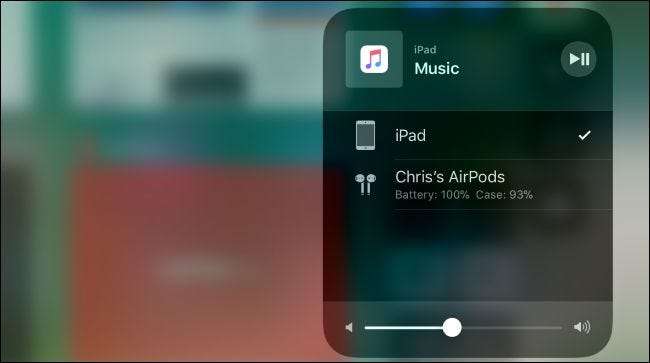
Macの場合、Macのメニューバーにある音量アイコンをクリックして、利用可能なデバイスのリストからAirPodsを選択するか、アップルメニュー> [システム環境設定]> [サウンド]に移動してAirPodsを選択します。 Macのメニューバーの音量アイコンがまだ有効になっていない場合は、[メニューバーに音量を表示する]チェックボックスをオンにして、ここから有効にすることもできます。
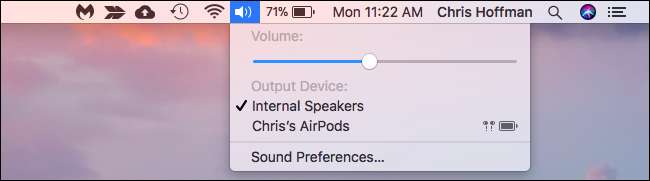
AirPodsをAndroidPhone、Windows PC、Apple TV、またはその他のものとペアリングする方法
AirPodsを他のデバイス(または上記の要件を満たしていない場合は古いMac)とペアリングするには、AirPods充電ケースの見落としやすいペアリングボタンを見つける必要があります。
AirPodsケースの裏側を見てください。 Lightningポートのすぐ上、下部近くにあるかすかな銀色の円が表示されますか?これは、AirPodsをW1チップが自動的にペアリングできない他のデバイスとペアリングするために必要な「セットアップボタン」です。
AirPodsをペアリングモードにするには、次のことを行う必要があります。
- 両方のAirPodsを充電ケースに入れます。
- ケースの蓋を開けます。ライトが点灯し、充電状態を示します。
- AirPodsケースの背面にある円形のボタンを押し続けます。ケース内のライトが白く点滅し始めます。これは、AirPodsがペアリングモードになっていることを示しています。
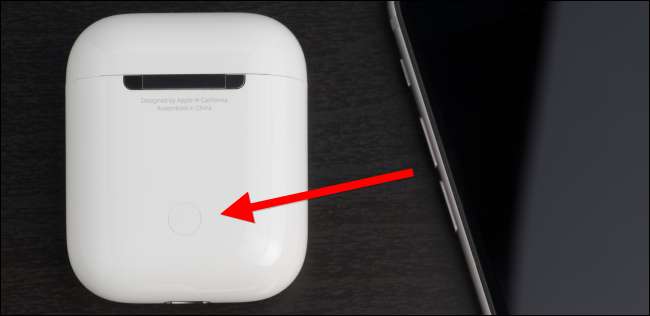
白色光が点滅している間、AirPodsは「検出可能」になります。言い換えれば、それらはあなたができる周辺機器として表示されます Bluetooth設定からペアリングする 、他のBluetoothヘッドフォンやスピーカーと同じように。例えば:
- アンドロイド :[設定]に移動し、[ワイヤレスとネットワーク]の下の[Bluetooth]オプションをタップします。 Bluetoothが有効になっていることを確認すると、AirPodsが利用可能なデバイスとしてここに表示されます。
- ウインドウズ10 :[設定]> [デバイス]> [Bluetoothおよびその他のデバイス]> [Bluetoothまたはその他のデバイスの追加]> [Bluetooth]に移動します。近くのデバイスのリストからAirPodsを選択します。
- Windows 7 :[コントロールパネル]> [ハードウェアとサウンド]> [デバイスとプリンター]> [デバイスを追加]に移動します。 AirPodsを選択してください。
- マック :アップルメニューをクリックして、[システム環境設定]> [Bluetooth]に移動します。リストからAirPodsを選択し、「ペアリング」をクリックします。
- Apple TV :[設定]> [リモートとデバイス]> [Bluetooth]に移動します。リストからAirPodsを選択します。
- Bluetoothを備えた他のデバイス :Bluetoothデバイスを表示および接続できるBluetooth設定画面に移動するだけです。 AirPodsは、他のBluetoothヘッドフォンと同じようにオプションとしてここに表示されます。
Bluetoothオプションを見つけるのに少し時間がかかると、AirPodsがペアリングモードを終了し、白い点滅ライトが停止する場合があります。円形のセットアップボタンをもう一度長押しするだけで、AirPodsはペアリングモードに戻り、他のデバイスからもう一度検出できるようになります。
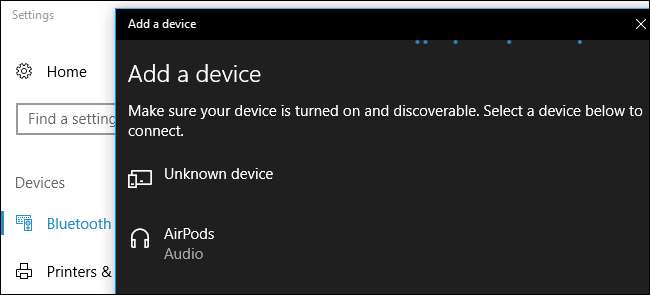
接続すると、AirPodsは、ペアリングされているどのデバイスでも通常のBluetoothヘッドフォンとして機能します。
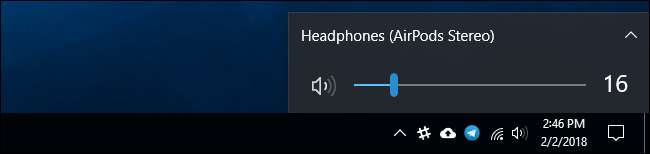
AirPodsをiPhoneまたはiPadに再接続する方法
AirPodsをiOS以外の別のデバイスとペアリングすると、iPhoneから切断されます。もう一度iPhoneで使用するには、iPhoneに再接続する必要があります。
これを行うには、まずAirPodsをケースに戻します。 iPhoneのホーム画面に移動し、AirPodsケースを開いて、iPhoneの近くに置きます。 (AirPodsをiPhoneではなくiPadとペアリングする場合、これと同じプロセスがiPadでも機能します。)
「AirPodsではありません」というメッセージが画面に表示されます。 「接続」をタップします。次に、ケースの背面にある円形のボタンを押し続けるように求められます。画面に「接続中」と表示されたらボタンを離すと、iPhoneに自動的に再接続されます。